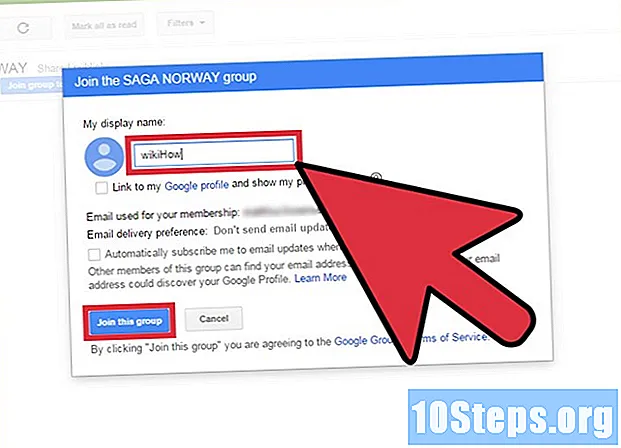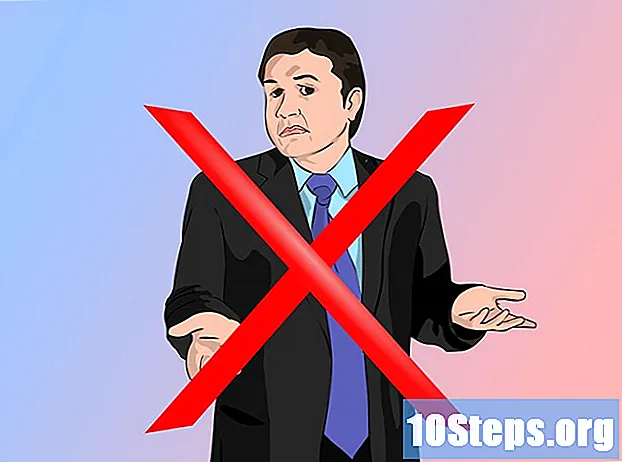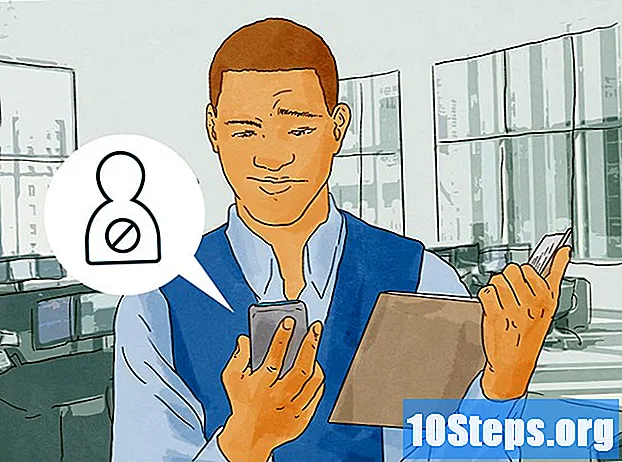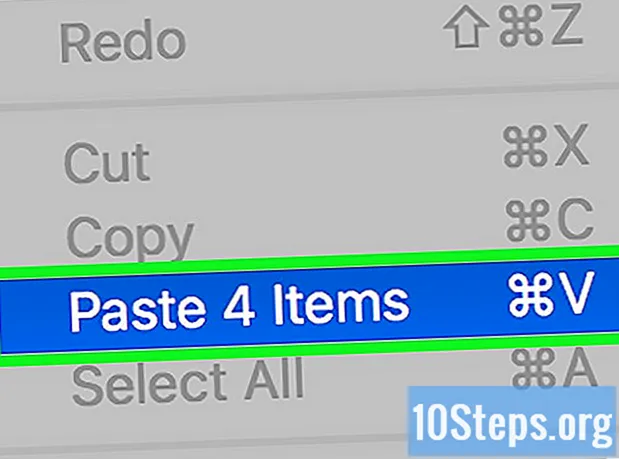
Content
Aquest article us ensenyarà a copiar fotos d’un dispositiu Android a un ordinador. Podeu fer-ho tant a Windows com a Mac mitjançant "Google photos" o un cable USB. Si decidiu utilitzar un cable USB al vostre Mac, haureu d'utilitzar el programa "Transferència de fitxers d'Android".
Passos
Mètode 1 de 3: utilitzar "Google Fotos"
. En cas contrari, toqueu-hi per activar la còpia de seguretat de les fotos. En fer-ho, es garanteix que les fotos d'Android es pengin a "Google Fotos".
. Feu clic al logotip de Windows a l'extrem inferior esquerre de la pantalla.

. Feu clic al botó amb la icona de la carpeta a l'extrem inferior esquerre de la finestra "Inici". En fer-ho, s'obrirà el programa "Explorador de fitxers".
a l'extrem superior dret de la pantalla, escriviu transferència de fitxers android i, a continuació, feu clic a la icona que apareixerà.

Feu doble clic a la carpeta "Emmagatzematge intern" o "Targeta SD". Aquesta carpeta pot variar en funció del lloc on es desin les fotos desitjades i del tipus d'emmagatzematge disponible a Android.
Feu doble clic a la carpeta "DCIM". En fer-ho, s’obrirà una altra carpeta.
Feu doble clic a la carpeta "Càmera". Aquí s’emmagatzemen les fotos d’Android. En fer-ho, s'obrirà una llista de fotos al dispositiu.
- Segons on es desin, és possible que hàgiu d'obrir una altra carpeta abans de continuar.
Seleccioneu fotos del dispositiu Android. Feu clic i arrossegueu el ratolí per totes les fotos que vulgueu moure a l'ordinador per seleccionar-les. També podeu prémer la tecla ⌘ Ordre i feu clic individualment a cada foto per seleccionar-la.
feu clic a Per editar. Aquesta opció es troba a l'extrem superior esquerre de la pantalla del Mac. Es carregarà un menú desplegable.
feu clic a Copia. Aquesta opció és a prop de la part superior del menú Per editar. En fer-ho, es copiaran les fotos seleccionades.
- Si voleu eliminar fitxers d'Android després de transferir-los al vostre Mac, feu clic a Cultiu.
Obriu el "Cercador". Té una icona de cara blava i es troba al suport del Mac. Apareixerà una finestra.
Seleccioneu una destinació per als fitxers. Feu clic a una carpeta (com ara Tots els meus fitxers) a la part esquerra de la finestra "Cercador" per seleccionar la destinació de les fotos.
feu clic a Per editar i després Enganxa elements. En fer-ho, es copiaran les fotos del dispositiu Android al Mac.
- Si heu seleccionat Cultiu en lloc de Copia, les fotos se suprimiran d'Android després de la transferència.
Consells
- "Google Fotos" és la manera més senzilla de transferir fotos a un ordinador, però el procés de supressió d'aquestes fotos d'Android pot ser més senzill que utilitzar un cable USB juntament amb la funció "Retallar" de l'ordinador.
Advertiments
- No suprimiu cap foto del dispositiu Android abans de transferir-les completament a un ordinador.